Apple Musicはオフラインでも動作しますか?答えました! [2025年最新情報]
「AppleMusicはオフラインで動作しますか?」これは、特に Apple Music の新規加入者によくある質問です。最近 Apple Music に登録したばかりの場合は、まだ多くの疑問があるかもしれません。 「Apple Music はオフラインでも動作しますか?」答えは「はい!」であることを知っておく必要があります。 Apple Music のサブスクリプションの有無にかかわらず、オフライン ストリーミングが可能です。
ユーザーは、オフラインストリーミング機能を本当に気に入っています。 実際には多くの利点があります。 お気に入りのAppleMusicの曲をデバイスに保存している場合は、WiFiやインターネット接続を気にせずに、いつでもどこでもストリーミングできます。 渋滞に巻き込まれたり、どこかへ旅行したりしながら、何かを楽しむことができます。
「Apple Music はオフラインでも動作しますか?」という質問に対する答えはわかりました。という質問があるので、ここではオフラインで聴くために曲をダウンロードする方法の詳細な手順を説明します。
記事の内容 パート 1. サブスクリプションを使用すると、Apple Music はオフラインでどのように機能しますかパート 2. 購入後に Apple Music をオフラインで聴く方法パート 3. サブスクリプションなしで Apple Music を再生する方法パート4。 概要
パート 1. サブスクリプションを使用すると、Apple Music はオフラインでどのように機能しますか
「Apple Music はオフラインでも動作しますか?」という質問に対する答えが分かった後、質問は肯定的です。 Apple Music をオフラインで聴くことはできますか? Apple Music をダウンロードしてオフラインで聴く方法を知っておく必要があります。また、Apple Music の加入者にとっては、オフライン モードでストリーミングできるメリットが 1 つあるため、非常に幸運です。
Apple Music のお気に入りをダウンロードしたら、デバイスを開いてヘッドフォンを装着し、「再生」ボタンをクリックするだけで、音楽のストリーミング時間を楽しむことができます。モバイル デバイスとデスクトップ PC およびラップトップの両方でダウンロード プロセスを実行する方法を共有します。
Apple Musicをダウンロードしてモバイルでオフラインで聴く方法
Apple Music は iPhone やその他のモバイルデバイスでオフラインでも動作しますか?もちろん、私たちの多くは、Apple Music のお気に入りをモバイルデバイスやタブレットにダウンロードしたいと考えているでしょう。これらのデバイスは便利で、どこにでも持ち運ぶことができます。 Apple Music をモバイルにダウンロードしてオフラインで聴くにはどうすればよいですか?手順は次のとおりです。
ステップ#1。 モバイル デバイスまたはタブレットで、 アップルミュージックアプリ。 オフラインモードでストリーミングするためにダウンロードする曲、アルバム、またはプレイリストを探します。
ステップ#2。 曲が選択されると、「プラス記号」記号が横にある場合は、それらがまだライブラリにないことを意味します。それらをライブラリに追加するには、「」を押すだけです。プラス記号"ボタンをクリックします。
ステップ#3。 曲をライブラリに追加すると、最初の「プラス記号見ていた「」は「」に変わります。下向き矢印の付いた雲のアイコン”。そのアイコンをタップすると、アプリはオフライン モードで利用できるようにダウンロード プロセスを開始します。
「」の場合は注意が必要です。自動ダウンロードデバイスの「」オプションがオンになっている場合、曲がライブラリに追加されると、曲は自動的にハンディ デバイスまたはコンピュータにダウンロードされます。ダウンロードアイコンが表示されません。
ダウンロードした曲を聴くには、「私の音楽「」セクションから「」へライブラリ”。保存したプレイリストは「」の下に表示されます。プレイリスト" セクション。

Apple Music をダウンロードしてコンピュータでオフラインで聴く方法
「Apple Music はオフラインでも動作しますか?」という質問に対する答えが得られるのは良いことです。パソコンでもダウンロード手続きができるので、質問は「はい」です。 Apple Music をダウンロードしてコンピュータでオフラインで聴くにはどうすればよいですか?やるべきことは次のとおりです。
ステップ#1。 Apple Music アプリまたは iTunesアプリ あなたのパソコンで。
ステップ#2。 ダウンロードしたい曲を検索します。 「」をタップします追加」ボタンをクリックしてライブラリに追加します。
ステップ#3。 Apple Music または iTunes の各曲の横にダウンロード アイコンが表示されます。アイコンをタップするだけでダウンロードプロセスが開始され、最後にオフラインで聴くために曲を保存します。
iTunes に保存されている曲を表示するには、「表示画面上部の iTunes メニューバーにある「」ボタンをクリックし、「オフラインで利用できるのは音楽のみ"オプション。
パート 2. 購入後に Apple Music をオフラインで聴く方法
iTunes の曲を購入した場合、Apple Music はオフラインでも機能しますか? Apple Music プランに加入しておらず、オフライン モードで曲を聴きたいだけの場合は、iTunes Store から曲を購入できます。そして、Apple Music はオフラインでも聴くことができます。 iPhone、iPad Touch、または iPad を使用したい場合は、次の手順に従ってください。
iPhone/iPad/iPod Touchの場合
ステップ1。 iOS デバイスで iTunes Store を開き、「音楽"ボタンをクリックします。
ステップ2。 購入したい特定の曲またはアルバムを探し、その横にある価格を確認します。
ステップ3。 アカウントのクレデンシャル(Apple IDとパスワード)を使用してアカウントにサインインします。
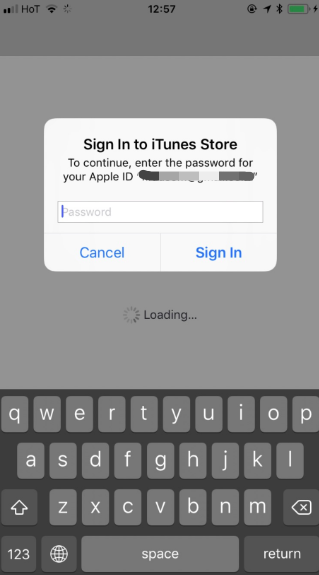
ステップ4。次に Apple Music アプリに移動し、「」を押します。ライブラリ" ボタン。 「」を選択してくださいダウンロード横にある「」ボタンをクリックして、最後にオフラインで聴くために曲をダウンロードします。
Mac用
ステップ1。 Apple Musicアプリに移動して、オフラインモードで聴きたい曲またはアルバムを探します。
ステップ2。ヒット "iTunes Storeで」ボタンと曲の横にある価格。支払いを続行するにはログインする必要があります。
ステップ 3。次に、(正常に購入した後)音楽ライブラリで曲を探し、「」にチェックを入れます。ダウンロード」ボタンを押して、オフラインで聴くために曲を保存します。
Windowsの場合
ステップ1。 iTunes アプリに移動します。 「」をタップします音楽」ボタンをクリックし、ストア"オプション。
ステップ2。 曲の横にある価格を確認してからログインして、購入を続行します。
ステップ 3。ダウンロードしたい曲を探して「」をクリックします。ダウンロード」ボタンを押すと、オフライン モードで曲にアクセスできます。
幸いなことに、これに対する答えは「Apple Musicはオフラインで動作しますか?」 質問は「はい」です。 したがって、Apple Musicを定期購入している場合でも、ストアで購入したばかりの場合でも、好きなAppleMusicの曲を楽しむことができます。
パート 3. サブスクリプションなしで Apple Music を再生する方法
Apple Musicはオフラインでも動作しますか?はい。上記は、有効な Apple Music サブスクリプションを持っている場合、またはストアからアイテムを購入した場合にのみ機能します。サブスクリプションを持っていないが、オフライン モードで Apple Music の曲を楽しみたい場合はどうすればよいですか?心配しないでください、このようなアプリに頼ることができます TunesFun Appleの音楽コンバータ.
主な特徴 TunesFun Appleの音楽コンバータ
このようなプロのコンバーター TunesFun AppleMusicConverterは AppleMusicの曲のDRM暗号化を削除する。 サブスクリプションを持たないユーザーがアプリの外部で曲にアクセスしたり、デバイスで再生したりするのを妨げるXNUMXつのことは、この保護です。 それは良いことです TunesFun Apple Music Converterは、これを瞬時に取り除くことができます。
さらに、あなたは処理することができます AppleMusicの曲のフォーマットの変換 このアプリを使用して、任意のデバイスまたはメディアプレーヤーで再生できるようにする必要があります。 MP3のサポートの他に、FLAC、WAV、M4Aなどの他のファイル形式もサポートしています。
アプリはかなり速い速度を持っています。 したがって、変換されたファイルがすぐにストリーミングできるようになることが期待できます。 変換プロセス後も、曲の100%のオリジナル品質が維持されることを保証できます。 また、トラックのIDタグも保持できます。 変換手順中に、必要に応じて出力プロファイル設定をカスタマイズするオプションもあります。
もちろん、誰でも簡単に操作できるインターフェースを備えています。下のボタンをクリックして今すぐ無料でお試しください。
Apple Music をダウンロードしてオフラインで聴く方法 TunesFun
あなたを助けるために、ここに、 TunesFun AppleMusicの変換とダウンロードに関してはAppleMusicConverter。
ステップ1。 のインストール要件の完全なリストを確認してください TunesFun Apple Music Converter を選択し、コンピューターへのアプリのインストールに進みます。その後起動して開始します 変換する Apple Music の曲を選択する。大量のトラックを一度に処理できるため、複数の曲を選択しても問題ありません。

ステップ#2。 出力設定をセットアップする ただし、使用する出力形式と出力フォルダーを選択することが重要であることに留意してください。

ステップ3。 「」にチェックを入れる変換画面の下部にある「」ボタンを押すと、アプリが変換プロセスを実行します。 DRM解除の手続きも同時に行われます。

ほんの数分で、DRMフリーのコンバータートラックを手に入れることができます。 これに対する答えが「AppleMusicはオフラインで動作しますか?」 質問は肯定的です。 使用したいダウンロードオプションを選択できます。
パート4。 概要
これに対する答えが「AppleMusicはオフラインで機能しますか?」 質問は「はい」です。 Apple Musicのサブスクリプションをお持ちの場合、またはお持ちでない場合でも、オフラインストリーミング用に曲をダウンロードできます( TunesFun Apple Music Converter のヘルプ)。今すぐ試してみてください!
コメントを書く